Rumah >Tutorial perisian >Perisian komputer >Cara menggunakan tutorial permulaan pantas Navicat Navicat Premium
Cara menggunakan tutorial permulaan pantas Navicat Navicat Premium
- PHPzasal
- 2024-08-27 10:09:121206semak imbas
Dalam pengurusan pangkalan data, Navicat Premium ialah alat yang berkuasa, tetapi bagi pengguna baru, mereka mungkin tidak tahu cara menggunakannya. Editor PHP Youzi dengan ini membawa tutorial permulaan pantas untuk Navicat Premium 16, bertujuan untuk membimbing pengguna untuk bermula dengan cepat. Tutorial ini akan memperkenalkan anda kepada operasi biasa seperti menyambung ke pangkalan data, melaksanakan pertanyaan, mengedit data, membuat sandaran dan menyediakan tugas automatik. Sama ada anda baru dalam pentadbiran pangkalan data atau pengguna berpengalaman yang ingin meningkatkan kecekapan anda, artikel ini boleh memberikan anda cerapan berharga. Selamat datang untuk membaca dan meneroka ciri hebat Navicat Premium untuk meningkatkan pengalaman pengurusan pangkalan data anda.
1.1 Sambung ke pangkalan data
Buka navicat, klik Sambung, dan pilih Pangkalan Data.
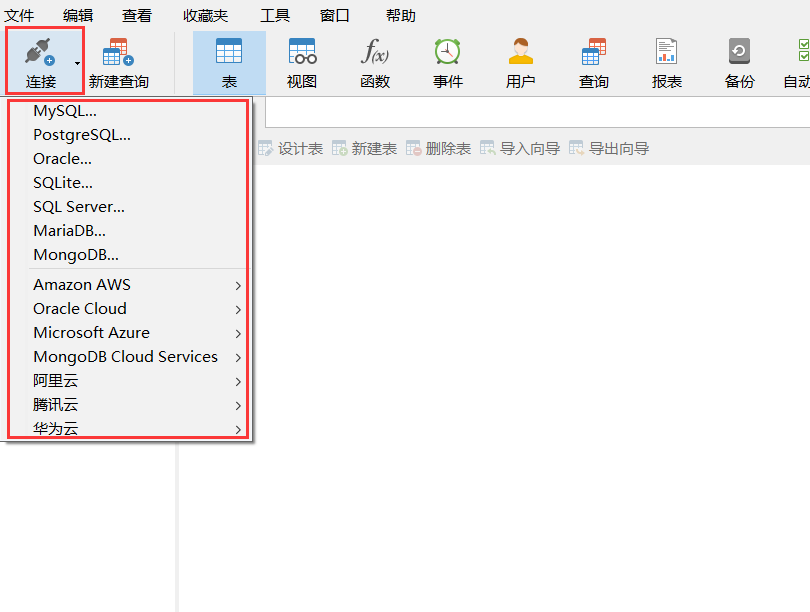
Antara muka berikut akan muncul (mengambil MySQL sebagai contoh) dan membiasakan diri dengan fungsi setiap bahagian.
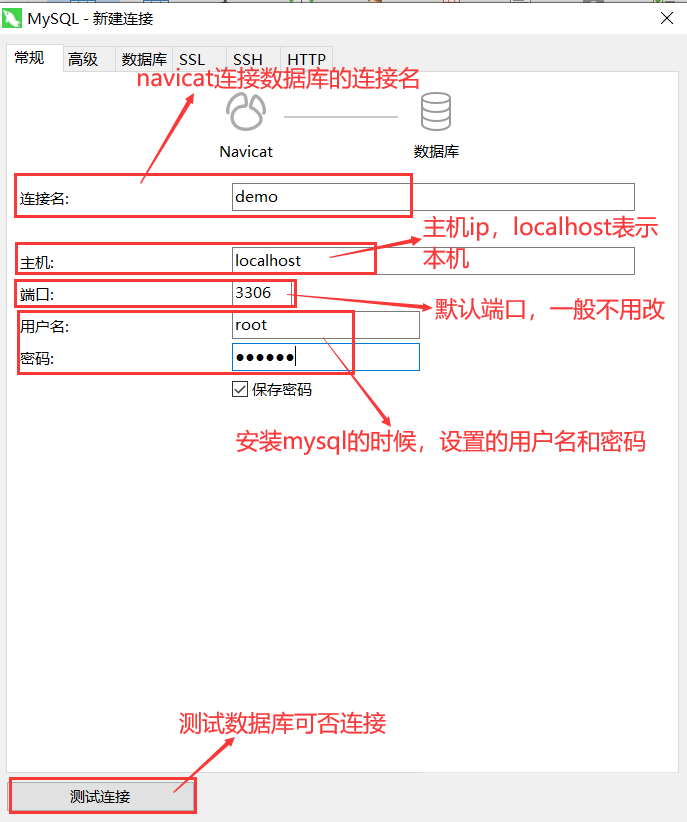
Uji sama ada anda boleh menyambung. Terdapat gesaan berikut.
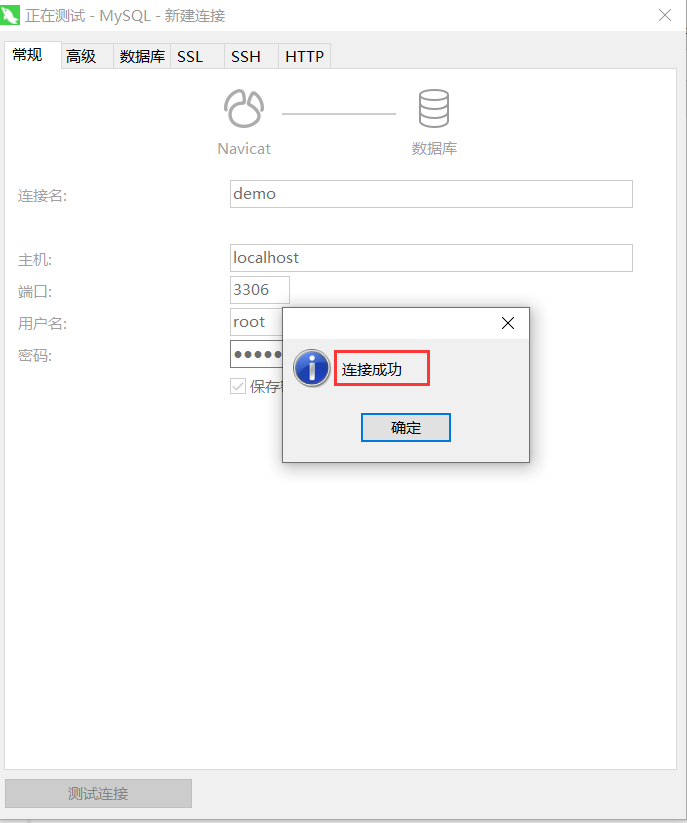
Klik dua kali atau klik kanan untuk membuka sambungan Ikon menyala untuk menandakan sambungan telah dibuka.
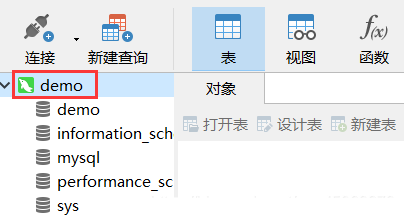
1.2 Pangkalan data operasi
Klik kanan Sambungan dan klik Pangkalan Data Baharu.
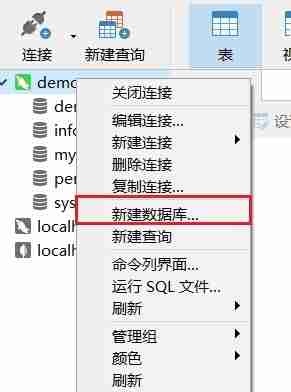
Masukkan nama pangkalan data dan peraturan pengekodan.
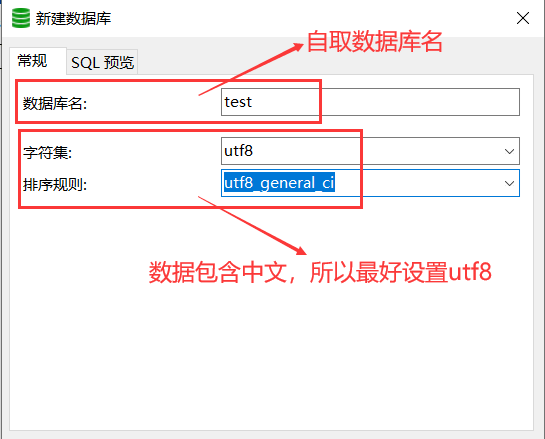
Klik dua kali atau klik kanan untuk membuka pangkalan data. (Ikon kelabu menyala untuk menunjukkan bahawa ia terbuka)
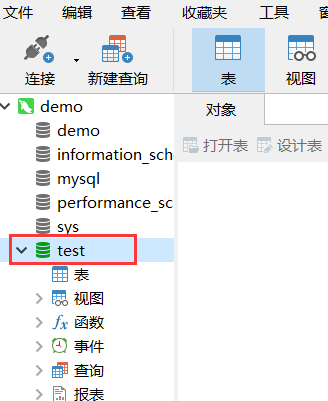
2. Import sandaran
Buka pangkalan data, klik kanan dan pilih Jalankan Fail SQL untuk membuat sandaran fail pangkalan data.
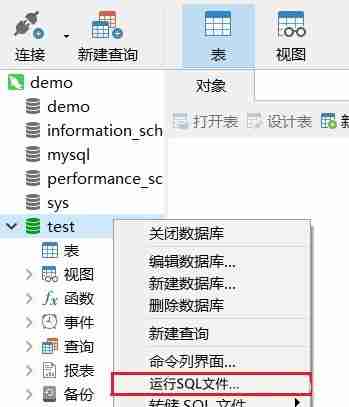
Pilih fail untuk diimport.

Import berjaya seperti berikut.
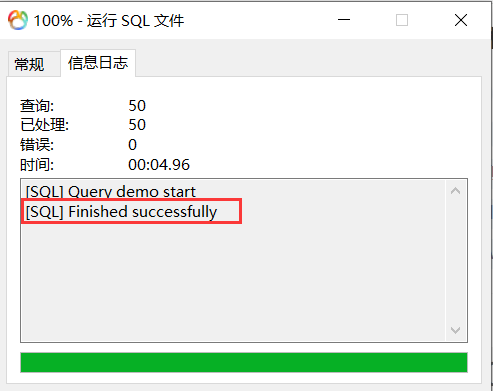
Tutup pangkalan data, buka semula pangkalan data, dan anda boleh melihat jadual yang baru anda import. (Berbanding dengan gambar di atas, item jadual pada asalnya kosong, tanpa anak panah di sebelah kiri)
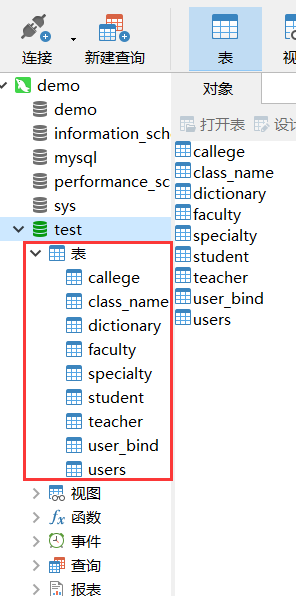
3. Data pertanyaan
Kaedah pertanyaan:
Terus klik tetikus pada jadual yang sepadan untuk membuat pertanyaan data.
Gunakan pernyataan sql untuk membuat pertanyaan.
Klik dua kali atau klik kanan untuk membuka jadual untuk melihat data.
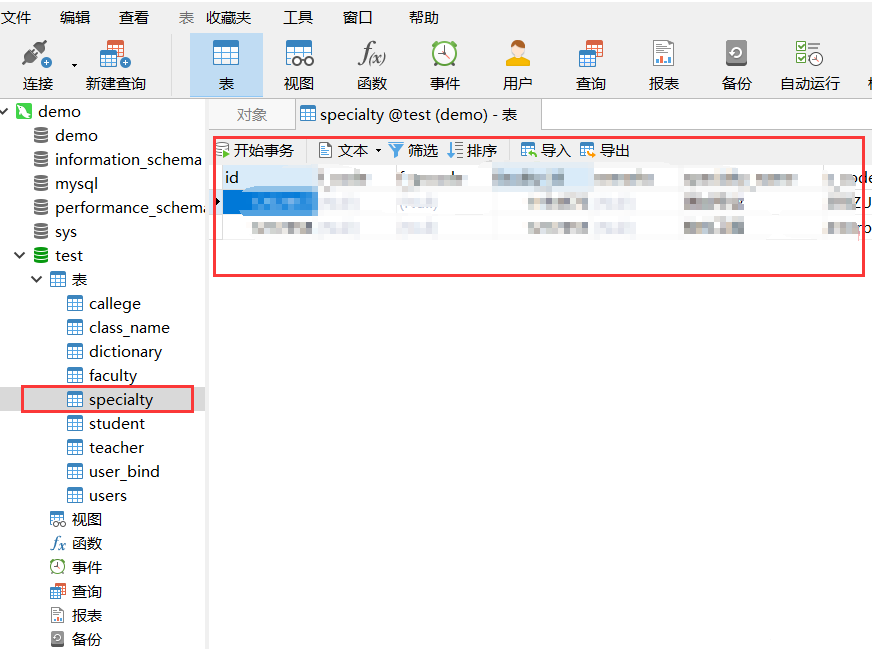
(Berikut ialah demonstrasi pertanyaan pernyataan sql)
Klik ① atau ②, dan kemudian klik Pertanyaan Baharu.
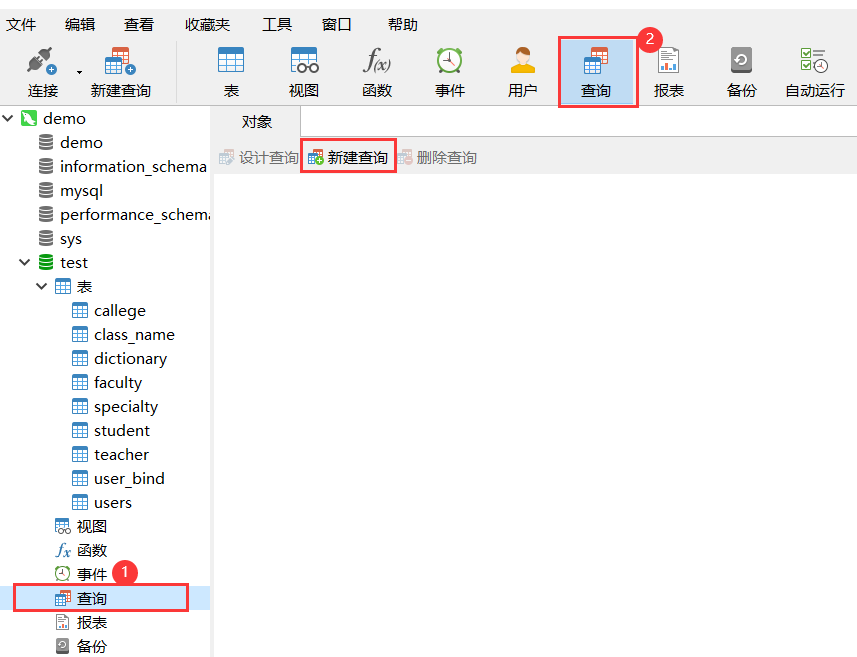
Masukkan pernyataan sql.
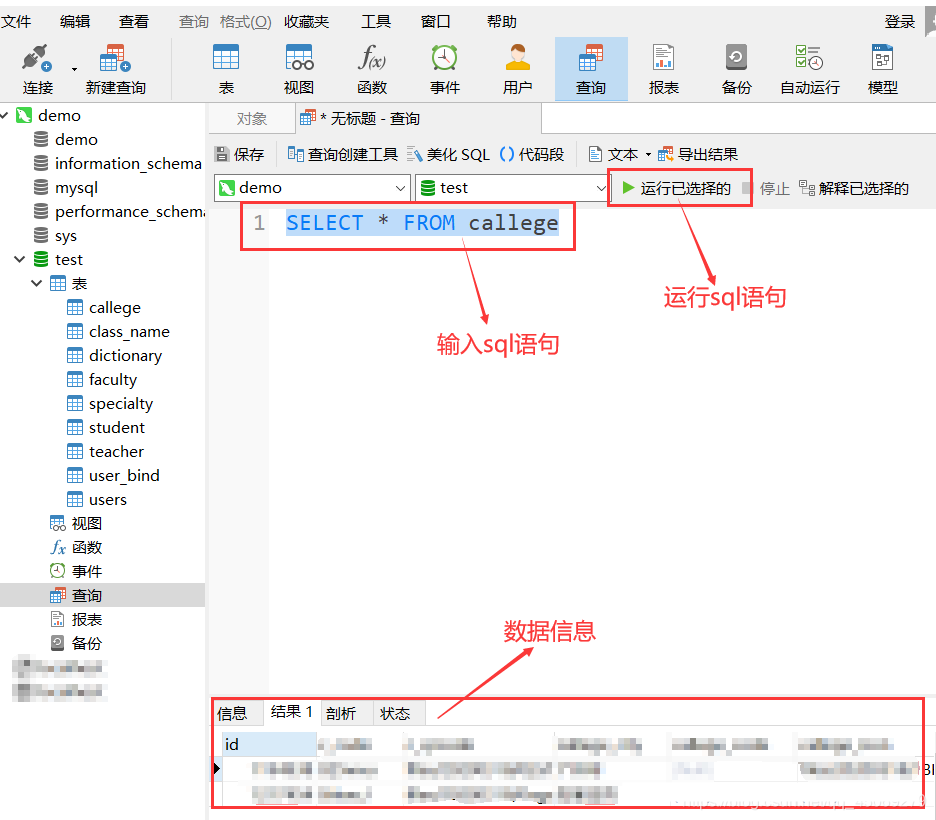
Sila semak artikel lain untuk pernyataan MySQL: Kenyataan yang biasa digunakan dalam MySQL.
4. Ubah suai maklumat pengguna
Log masuk ke mysql dan pilih pangkalan data di mana maklumat pengguna perlu diubah suai.

Klik pada pengguna di atas.
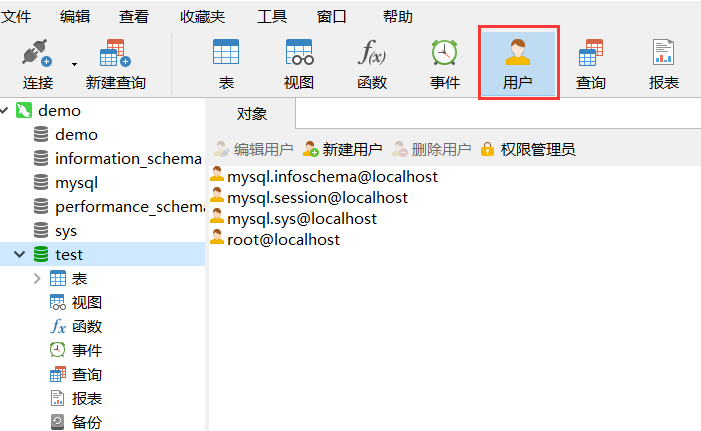
Pilih nama pengguna yang perlu diubah suai, dan kemudian klik Edit Pengguna di atas.
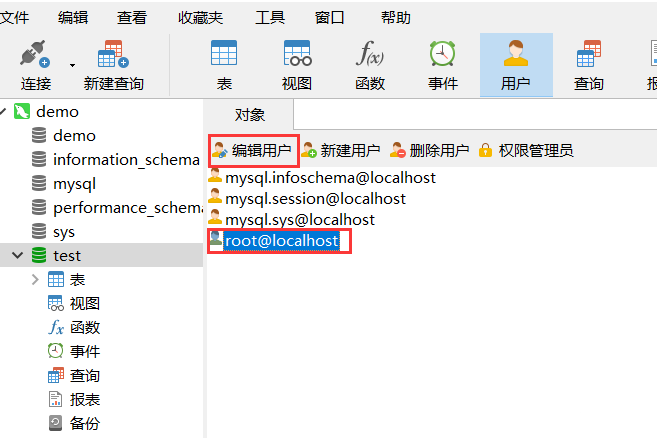
Antara muka berikut akan muncul, ubah suai maklumat yang anda perlu ubah suai, dan kemudian klik Simpan.
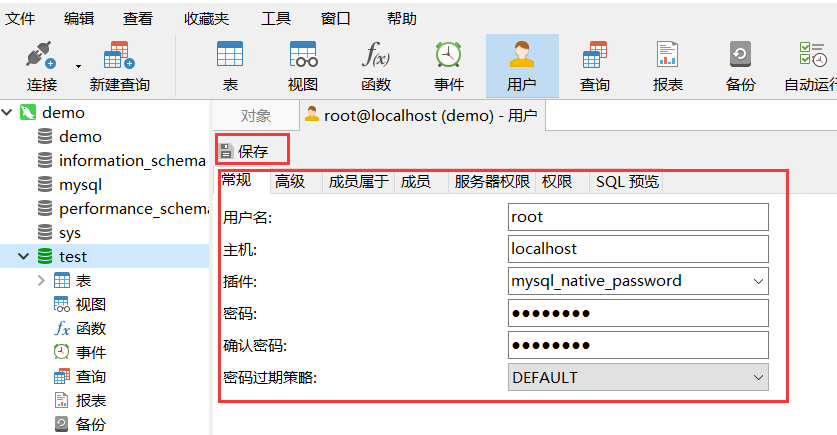
5 5.1 Semak versi pangkalan data 5.1.1 Paparan terminal Buka terminal (kekunci pintasan: Win+r, masukkan cmd), masukkan mysql -V 5.1.2 paparan pernyataan SQL versi antara muka pertanyaan () 5.2 Lihat pelan pelaksanaan sql Gunakan pernyataan explain untuk melihat keputusan analisis
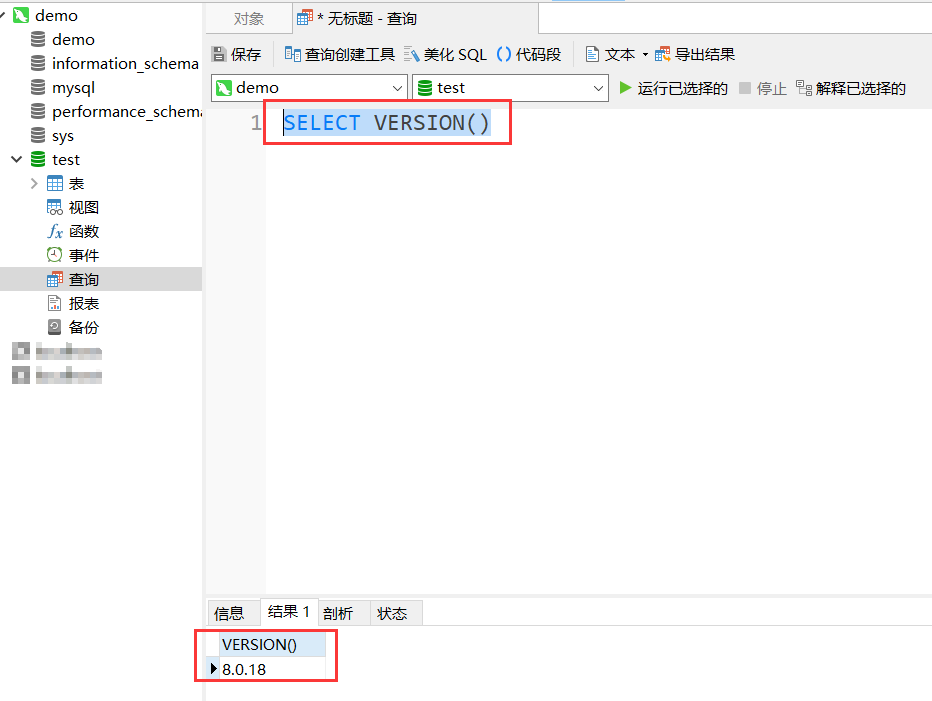
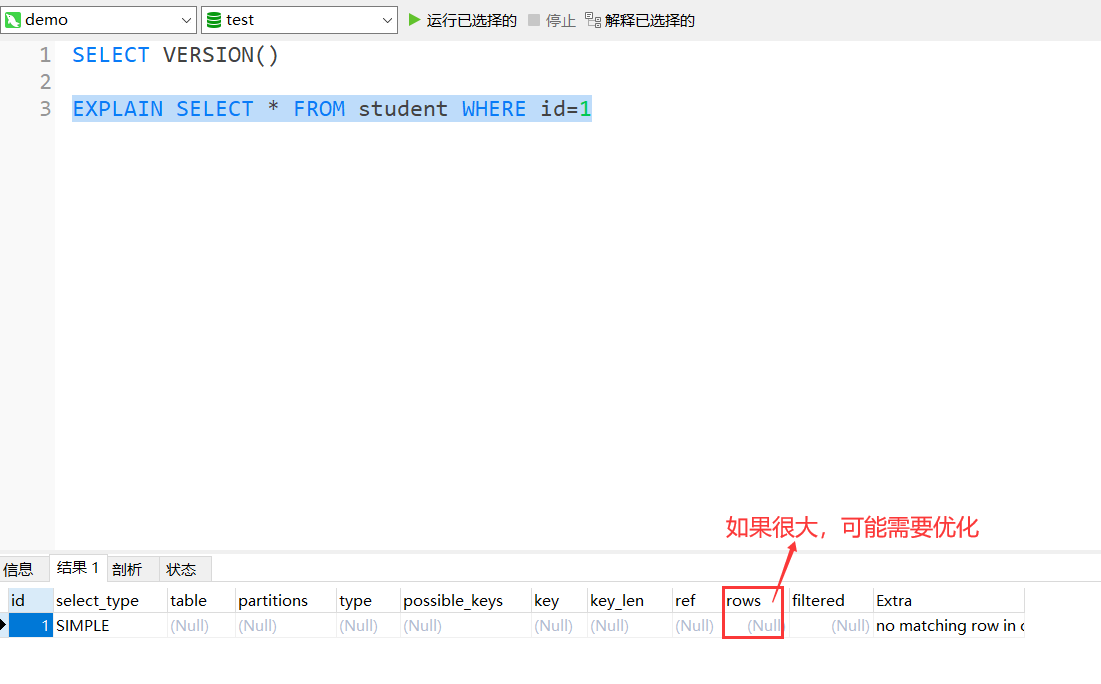
Atas ialah kandungan terperinci Cara menggunakan tutorial permulaan pantas Navicat Navicat Premium. Untuk maklumat lanjut, sila ikut artikel berkaitan lain di laman web China PHP!
Artikel berkaitan
Lihat lagi- Bagaimana untuk melihat permainan tersembunyi di Steam
- Bagaimana untuk menggunakan perisian yang sesuai untuk membuka fail dll pada komputer win10?
- Bagaimana untuk menetapkan kata laluan akaun yang disimpan dan melihat kata laluan akaun pengguna yang disimpan dalam Pelayar 360
- Cara menggunakan CAD untuk menandakan semua dimensi dengan satu klik
- Cara membatalkan lompatan automatik IE ke tepi

